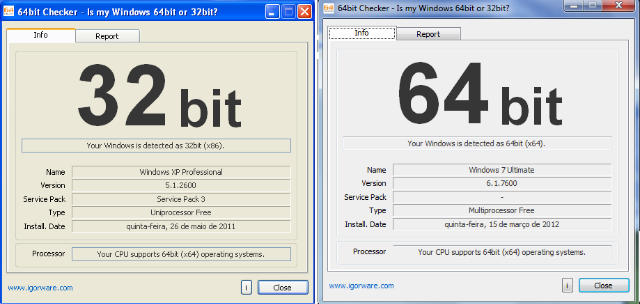Praticamente todos os processadores modernos contam com uma arquitetura de 64 bits, mas ainda existem muitos computadores antigos que ainda podem usar processadores de 32 bits. E é preciso obter essas informações para saber qual é a versão do sistema operacional e aplicativos que você pode gerenciar.
Para quem está em dúvida sobre qual versão do seu processador (e, por consequência, o tipo de software que você deve utilizar com o seu equipamento), saiba que é fácil detectar o tipo de chip presente no equipamento, e em diferentes plataformas.
No Windows
1. Acesse o console do Windows
2. Execute o comando “echo %PROCESSOR_ARCHITECTURE%”. Aqui, você pode identificar se o processador é de 32 bits ou de 64 bits.
No Linux
1. Acesse ao terminal do Linux.
2. Execute o comando ‘iscpu’, onde além da arquitetura nos oferece várias informações sobre o processador, onde é possível assim confirmar se estamos utilizando um chip com 32 bits ou 64 bits.
Qual sistema operacional eu estou usando: 32 ou 64 bits?
Um processador de 32 bits só pode gerenciar sistemas operacionais de 32 bits, enquanto que um processador de 64 bits pode manejar SOs de 32 e 64 bits. Ainda que a tendência de desenvolvimento mundial aponte para a atualização de todo o software para 64 bits, ainda tem vários aplicativos disponíveis no mercado que se executam em 32 bits. E também é muito simples conhecer a versão do sistema operacional instalada no seu equipamento.
No Windows 10
1. Acesse Configurações > Sistema.
2. Clique na aba Sobre para saber qual é a versão do sistema operacional instalado.
No Windows 7, 8.1 e 10
1. Acesse o painel de controle.
2. Em Sistema, você vai ver a versão instalada.
No Linux
1. Vá na ferramenta de Configurações > Detalhes.
2. Em “Sobre”, você verá a informação da versão instalada
São formas bem simples para identificar essa configuração que pode ser muito útil para muita gente. Se você achou essa dica interessante, compartilhe com amigos e familiares.